Bir veya daha fazla kişiyle anlık ileti (IM) konuşmaları yapabilirsiniz. Yazı tipi türünü ve kalın, altı çizili, italik ve renk gibi özellikleri belirtebilirsiniz. Ayrıca ifadeler ekleyebilir ve Microsoft Word sözcük işleme programı ve Microsoft Excel elektronik tablo yazılımı gibi diğer Microsoft Office programlardan kopyaladığınız metin ve tabloları yapıştırabilirsiniz.
Ne yapmak istiyorsunuz?
Tek bir kişiye anlık ileti gönderme
-
Bir kişiye anlık ileti göndermek için Microsoft Lync Online iletişim yazılımını açın ve Kişiler listenizde veya arama sonuçlarınızda, iletişim kurmak istediğiniz kişiye çift tıklayın. Anlık ileti giriş alanı açılır ve imleç sol alt köşede yanıp söner; bu da anlık ileti oturumunu başlatabileceğiniz anlamına gelir.
-
İleti giriş alanına bir ileti yazın ve ENTER tuşuna basın. Diğer kişinin yanıt olarak yazdığını belirten bir ileti görüntülenir. Kişinin iletisi görüntülendiğinde yanıt verin . İstersen, ileti alanına daha fazla yazın ve enter tuşuna yeniden basın.
Kişileri (veya kişi olmayan ancak anlık ileti göndermek istediğiniz kişileri) arama hakkında daha fazla bilgi için bkz. Lync Online Arama'yı kullanma.
Birden çok kişi için anlık ileti gönderme
Dağıtım grubundaki veya kişi grubundaki herkese anlık ileti gönderebilir veya üyeleri seçebilirsiniz.
Bir dağıtıma veya kişi grubuna anlık ileti gönderme
-
Lync ana penceresinde, Kişiler listenizde grup adına sağ tıklayın.
-
Anlık İleti Gönder'e tıklayın.
-
İleti giriş alanına bir ileti yazın ve ENTER tuşuna basın. İleti gruptaki herkese gönderilir.
Bir dağıtım veya kişi grubunun üyelerini seçmek için anlık ileti gönderme
-
Lync ana penceresinde, Kişiler listenizde, kişileri seçmek istediğiniz grubu bulun.
-
(İsteğe bağlı) Grup üyeleri görünmüyorsa, grup adının yanındaki genişlet/daralt okuna tıklayın.
-
CTRL tuşunu basılı tutun ve ardından iletişim kurmak istediğiniz her kişiye tıklayın.
-
Seçili kişilerden herhangi birine sağ tıklayın ve ardından Anlık İleti Gönder'e tıklayın.
-
İleti giriş alanına bir ileti yazın ve ENTER tuşuna basın. İleti seçtiğiniz herkese gönderilir.
Konuşmaya başka bir kişiyi davet etme
Anlık ileti konuşması sırasında, aşağıdakilerden birini yaparak yeni birini davet edin:
-
Lync'i açın ve Kişiler listesinden bir veya daha fazla kişiyi Konuşma penceresine sürükleyin.
-
Konuşma penceresinde, Kişi Seçenekleri menüsüne tıklayın, Ada Göre Davet Et'e tıklayın veya Numara Telefon, bir veya daha fazla kişi seçin veya bir kişi arayın ve ardından Tamam'a tıklayın.
Seçili kişiler var olan konuşmaya eklenir.
Konuşmayı sonlandırma
Anlık ileti konuşmasını tamamladığınızda aşağıdakileri yapın:
-
Konuşma penceresinin sağ üst köşesindeki Kapat (X) düğmesine tıklayın.
Anlık iletinizi biçimlendirme
Geçerli anlık iletinin ileti giriş alanındaki (yazdığınız alan) belirli bir sözcük veya harfin yazı tipi, rengi veya boyutunu kalın, italik, altı çizili veya değiştirebilirsiniz. Ayrıca, tüm anlık ileti konuşmaları için varolmaya devam eden metin biçimi seçeneklerini de ayarlayabilirsiniz.
Geçerli ileti için ileti metnini biçimlendirme
-
Konuşma penceresinde, ileti giriş alanında, biçimlendirmek istediğiniz metni seçin.
-
Aşağıdakilerden birini yapın:
-
İleti giriş alanındaki biçimlendirme (A) düğmesine tıklayın, istediğiniz değişiklikleri yapın ve sonra değişiklikleri kabul etmek için ileti alanına tıklayın.
-
Seçili metne sağ tıklayın, Anlık İleti Yazı Tipini Değiştir'e tıklayın, istediğiniz değişiklikleri yapın ve ardından Tamam'a tıklayın.
-
İpucu: Yazarken kalın, italik ve altı çizili gibi basit değişiklikler yapmak için CTRL+B, CTRL+I ve CTRL+U kısayol tuşlarını kullanın.
Gelecekteki tüm anlık iletiler için metin biçimini ayarlama
-
Lync ana penceresinde Seçenekler düğmesine tıklayın.
-
Lync - Seçenekler iletişim kutusunda Genel'e tıklayın.
-
Anlık iletiler'in altında Yazı Tipini Değiştir düğmesine tıklayın.
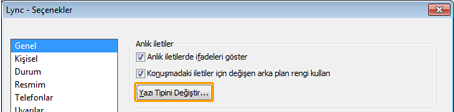
-
Yazı Tipini Değiştir iletişim kutusunda, istediğiniz seçenekleri belirleyin ve ardından Tamam'a tıklayın.
Yaptığınız değişiklikler yalnızca yazdığınız metne uygulanır, diğer tarafların metnine uygulanmaz.
Anlık iletiye ifade ekleme
Duygularınızı ve duygularınızı ifade etmek için iletilerinize ifade adı verilen grafik resimler ekleyebilirsiniz.
-
Konuşma penceresinde, ileti giriş alanında ifade eklemek istediğiniz yere tıklayın.
-
İfade düğmesine ( mutlu yüz) tıklayın ve sonra iletiye eklemek istediğiniz ifadeye tıklayın.
Not: Alternatif olarak, tipografik eşdeğerini biliyorsanız, bunu iletinize yazabilirsiniz. Örneğin, : ) yazdığınızda, iletiyi göndermek için Enter tuşuna bastığınızda mutlu bir yüz görüntülenir.










